วิธีสร้างเรื่องราวใน Facebook

การสร้างเรื่องราวใน Facebook สามารถสนุกสนานมาก นี่คือวิธีการที่คุณสามารถสร้างเรื่องราวบนอุปกรณ์ Android และคอมพิวเตอร์ของคุณได้.
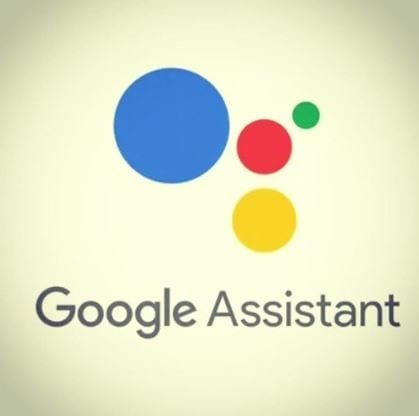
อาจทำให้หงุดหงิดเมื่อ Google Assistant หยุดทำงานด้วยเหตุผลบางประการ ส่วนใหญ่แล้ว ปัญหาสามารถแก้ไขได้ด้วยการแก้ไขง่ายๆ ที่คุณไม่จำเป็นต้องโทรหาเพื่อนที่คลั่งไคล้เทคโนโลยี
เป็นความคิดที่ดีเสมอที่จะเริ่มต้นด้วยการแก้ไขพื้นฐาน คุณจะแปลกใจว่าสามารถแก้ไขปัญหาได้อย่างรวดเร็วด้วยวิธีที่ง่ายที่สุด
Google Assistant ทำงานไม่ถูกต้องหากไม่มีการอนุญาตที่จำเป็น คุณสามารถตรวจสอบเพื่อดูว่ามีการอนุญาตที่จำเป็นทั้งหมดหรือไม่โดยไปที่แอป Google เมื่อเปิดแอปแล้ว ให้ไปที่:
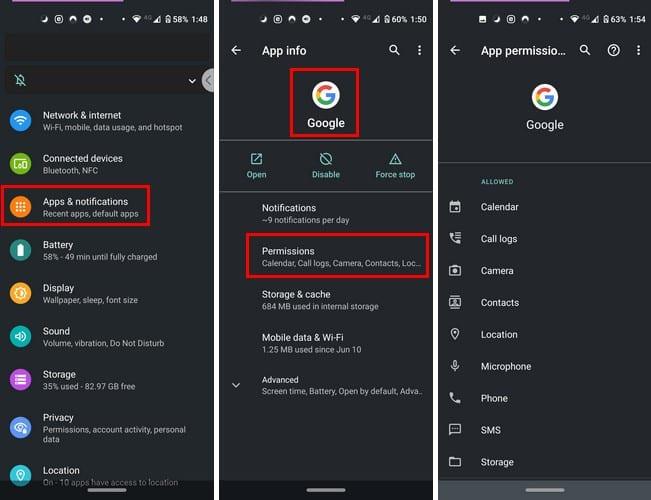
ที่ด้านล่างของรายการ ควรบอกว่าไม่มีการปฏิเสธการอนุญาต
คุณจะแปลกใจว่าปัญหาหลายบูตสามารถ fix- ยาวกดบนปุ่มเพาเวอร์และแตะที่ตัวเลือกเริ่มต้นใหม่ หวังว่า Google Assistant จะทำงานหลังจากนี้ ถ้าไม่ลองทำตามคำแนะนำต่อไปนี้
เป็นความคิดที่น่ากลัว แต่อินเทอร์เน็ตอาจล้มเหลวเป็นครั้งคราว ตรวจสอบให้แน่ใจว่าคุณมีการเชื่อมต่ออินเทอร์เน็ตที่เสถียร นอกจากนี้ ตรวจสอบให้แน่ใจว่าแอปเป็นเวอร์ชันล่าสุดสามารถช่วยได้ อาจมีการอัปเดตพร้อมการแก้ไขข้อผิดพลาดที่คุณรอคอย
อาจฟังดูงี่เง่าสำหรับบางคน แต่อุปกรณ์ Android บางตัวอาจใช้งานไม่ได้กับ Google Assistant หากอุปกรณ์ Android ของคุณไม่มีสิ่งต่อไปนี้ อาจอธิบายได้ว่าเหตุใดจึงไม่ทำงาน
อุปกรณ์ Android ของคุณจะต้องมี:
หากคุณแน่ใจว่าคำสั่ง OK Google เปิดอยู่ คุณสามารถลองฝึก Assistant ใหม่ให้จดจำเสียงของคุณได้ คุณสามารถทำได้โดยการเปิดแอป Google และแตะที่จุดสามจุด (เพิ่มเติม)และไปที่การตั้งค่าตามด้วยตัวเลือกเสียง
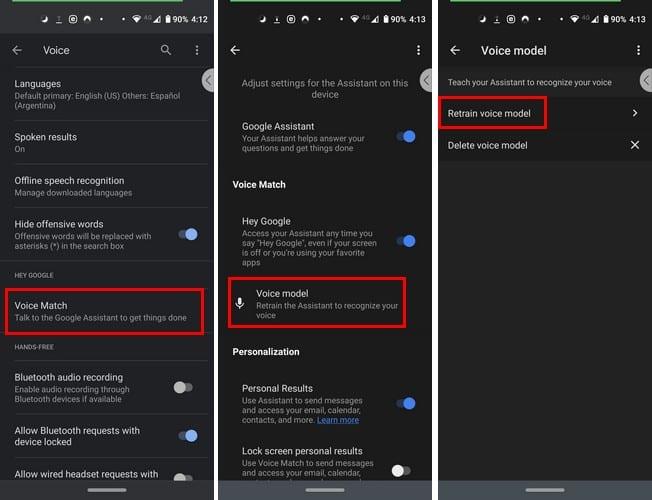
ตอนนี้ไปเสียงตรงกับเสียง> รุ่น> โมเดลเสียงฝึก แอพจะให้คุณพูดวลีซ้ำเช่น สวัสดี และ เฮ้ Google กระบวนการนี้ไม่ควรใช้เวลาเกินสองสามนาที ตราบใดที่คุณอยู่ในตัวเลือกเสียง คุณสามารถลองดูว่าตัวเลือก Hey Google เปิดใช้งานอยู่หรือไม่ หากไม่เป็นเช่นนั้น ให้แตะที่ปุ่มสีเทา เพื่อให้กลายเป็นสีน้ำเงิน
บางครั้งผู้ช่วยเสียงไม่เข้ากัน หากคุณมีมากกว่าหนึ่ง นั่นอาจเป็นสาเหตุของปัญหา ตรวจสอบเพื่อดูว่าคุณมีแอปผู้ช่วยเสียงอื่นๆ บนอุปกรณ์ Android ของคุณหรือไม่โดยไปที่:
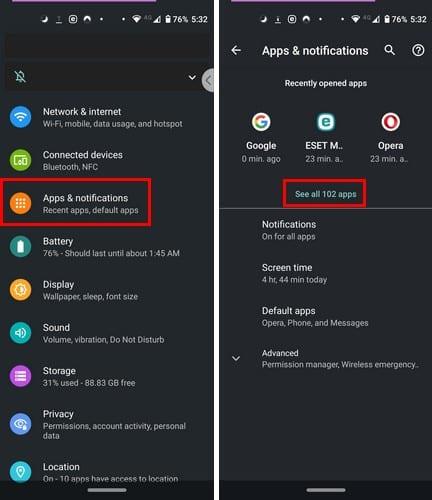
ปัดผ่านแอพของคุณและดูว่าคุณมีผู้ช่วยเสียงหรือไม่ คุณลืมไปว่าคุณมี หากคุณพบ ให้แตะที่มันและกำจัดมันหรือปิดการใช้งานในตอนนี้
บางครั้งการเริ่มต้นใหม่ทั้งหมดก็เป็นสิ่งที่คุณต้องการเพื่อให้ทุกอย่างดำเนินต่อไปได้อีกครั้ง หากต้องการลบแคชและข้อมูลผู้ใช้ของแอป ให้ไปที่:
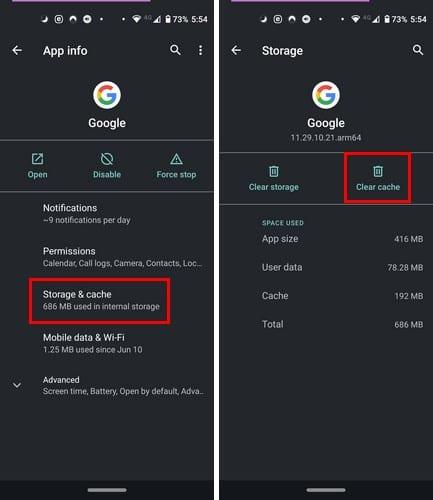
ไม่มีแอพใดที่สมบูรณ์แบบไม่ว่าจะได้รับความนิยมแค่ไหน ดังนั้น ครั้งต่อไปที่มันเริ่มทำงาน คุณมีวิธีการสองสามวิธี แอพหยุดทำงานบนอุปกรณ์ของคุณบ่อยแค่ไหน?
การสร้างเรื่องราวใน Facebook สามารถสนุกสนานมาก นี่คือวิธีการที่คุณสามารถสร้างเรื่องราวบนอุปกรณ์ Android และคอมพิวเตอร์ของคุณได้.
เรียนรู้วิธีปิดเสียงวิดีโอที่กวนใจใน Google Chrome และ Mozilla Firefox ด้วยบทแนะนำนี้.
แก้ปัญหาเมื่อ Samsung Galaxy Tab S8 ติดอยู่บนหน้าจอสีดำและไม่เปิดใช้งาน.
บทแนะนำที่แสดงวิธีการสองวิธีในการป้องกันแอพจากการเริ่มต้นใช้งานบนอุปกรณ์ Android ของคุณเป็นการถาวร.
บทแนะนำนี้จะแสดงวิธีการส่งต่อข้อความจากอุปกรณ์ Android โดยใช้แอป Google Messaging.
คุณมี Amazon Fire และต้องการติดตั้ง Google Chrome บนมันหรือไม่? เรียนรู้วิธีติดตั้ง Google Chrome ผ่านไฟล์ APK บนอุปกรณ์ Kindle ของคุณ.
วิธีการเปิดหรือปิดฟีเจอร์การตรวจสอบการสะกดในระบบปฏิบัติการ Android.
สงสัยว่าคุณสามารถใช้ที่ชาร์จจากอุปกรณ์อื่นกับโทรศัพท์หรือแท็บเล็ตของคุณได้หรือไม่? บทความนี้มีคำตอบให้คุณ.
เมื่อซัมซุงเปิดตัวแท็บเล็ตเรือธงใหม่ มีหลายอย่างที่น่าตื่นเต้นเกี่ยวกับ Galaxy Tab S9, S9+ และ S9 Ultra
คุณชอบอ่าน eBook บนแท็บเล็ต Amazon Kindle Fire หรือไม่? เรียนรู้วิธีเพิ่มบันทึกและเน้นข้อความในหนังสือใน Kindle Fire.






